WPS PPT中音頻設置播放到第幾頁停止的方法
時間:2023-06-01 10:46:35作者:極光下載站人氣:362
相信大家在進行PPT的制作時,會需要進行音頻插入的情況,將我們的音頻插入到幻燈片中,我們可以設置該音頻伴隨著我們幻燈片放映而播放,但是有的小伙伴想要設置該音頻只播放到自己指定的幻燈片中,其他不想要進行音頻播放的幻燈片就不會顯示音頻,那么我們該如何來設置呢,其實我們可以將跨幻燈片播放這個功能勾選上,之后我們可以設置一下跨幻燈片播放到第幾頁停止,比如設置第二頁,那么我們的音頻在第二頁的時候就不會進行播放了,且也不會顯示出音頻圖標,下方是關于如何使用wps PPT設置音頻播放到第幾頁停止的具體操作方法,如果你需要的情況下可以看看方法教程,希望對大家有所幫助。
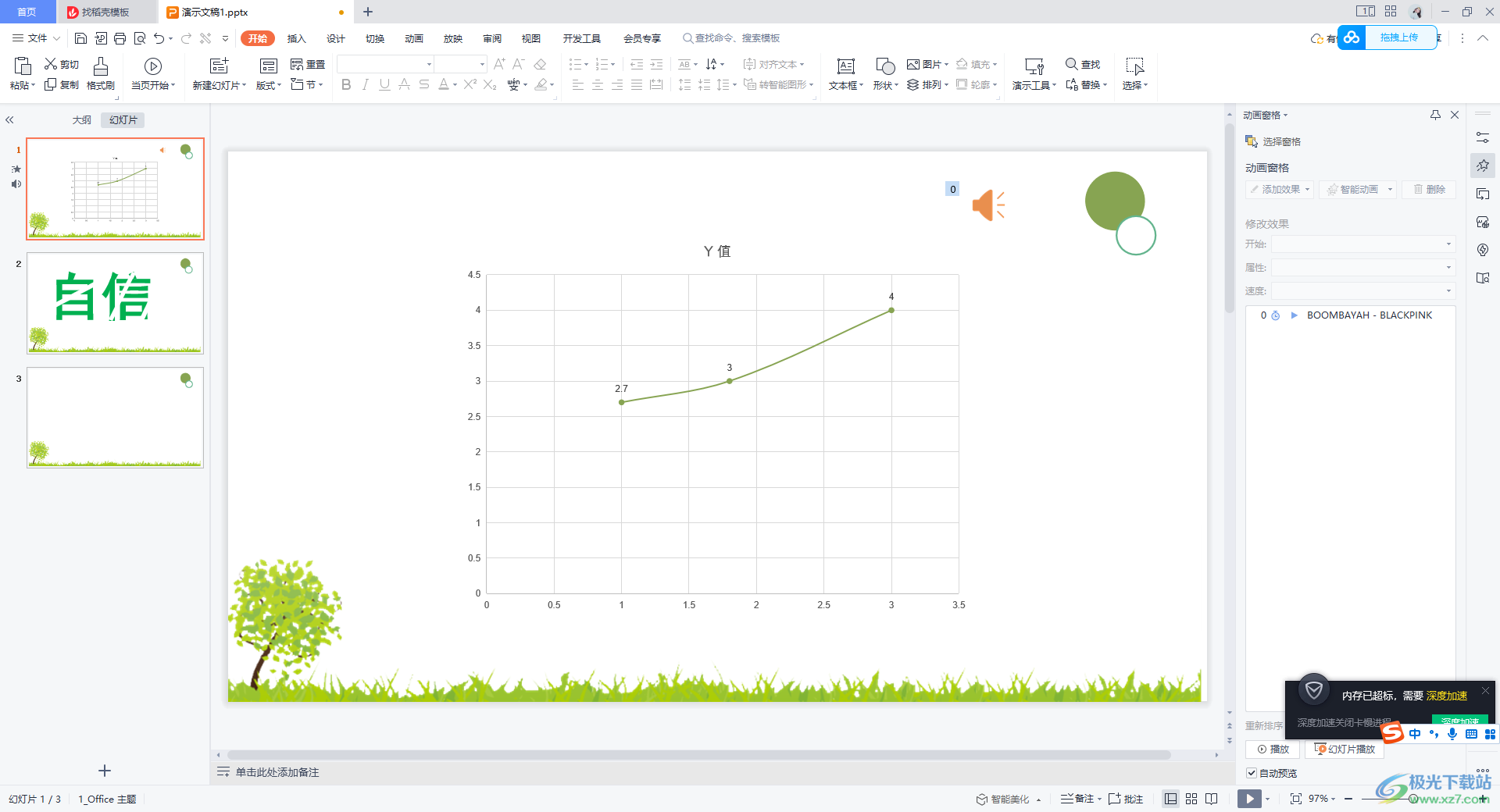
方法步驟
1.有些我們將PPT幻燈片打開,在第一張幻燈片頁面上添加音頻,點擊【插入】選項,再將工具欄中的【音頻】工具點擊打開。
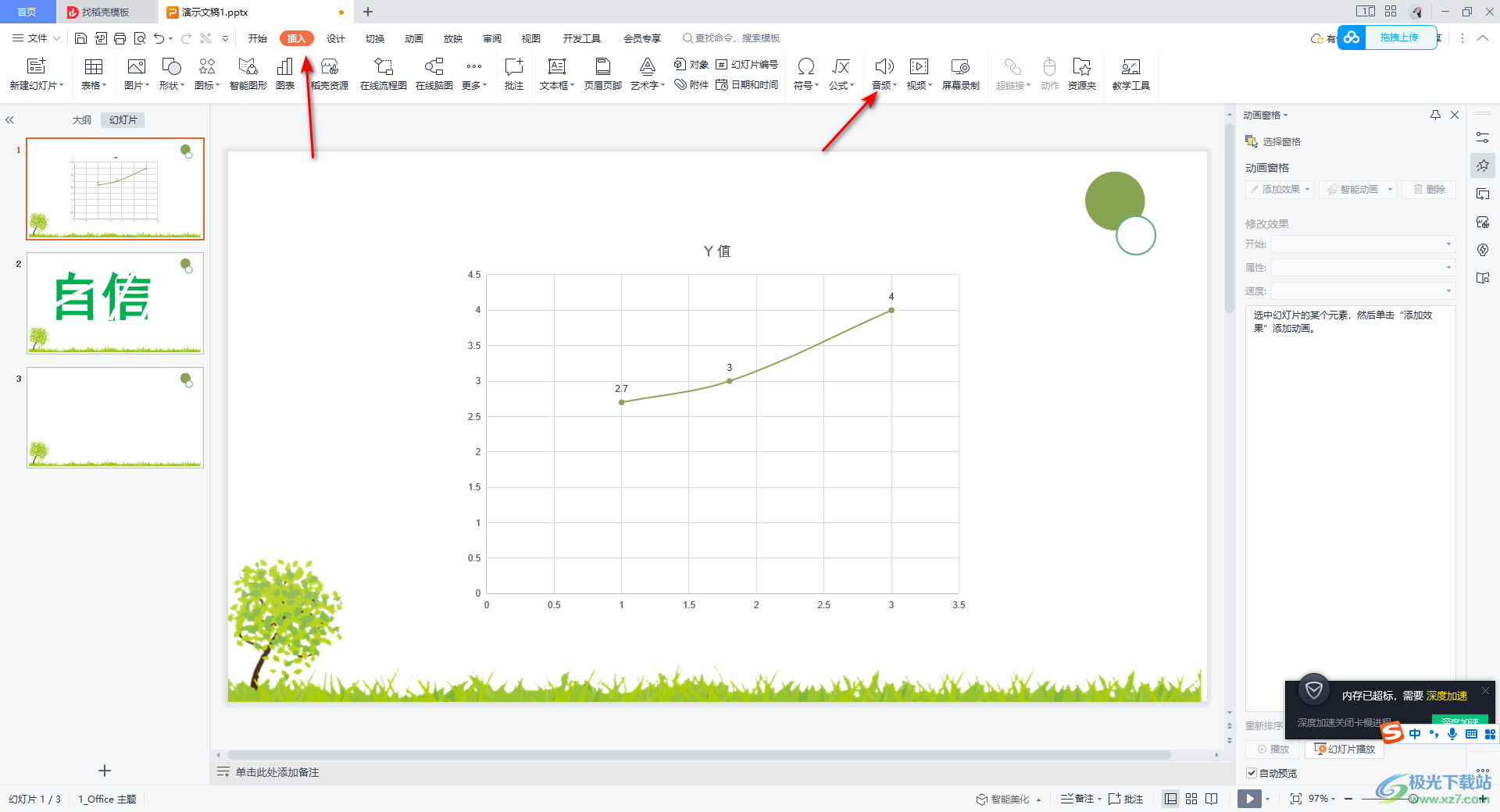
2.打開之后,我們在音頻文件的下方看到有幾個選項,這里我們直接將【嵌入音頻】選項進行點擊,之后進入到本地文件夾頁面中,將我們需要的音頻文件插入進來即可。
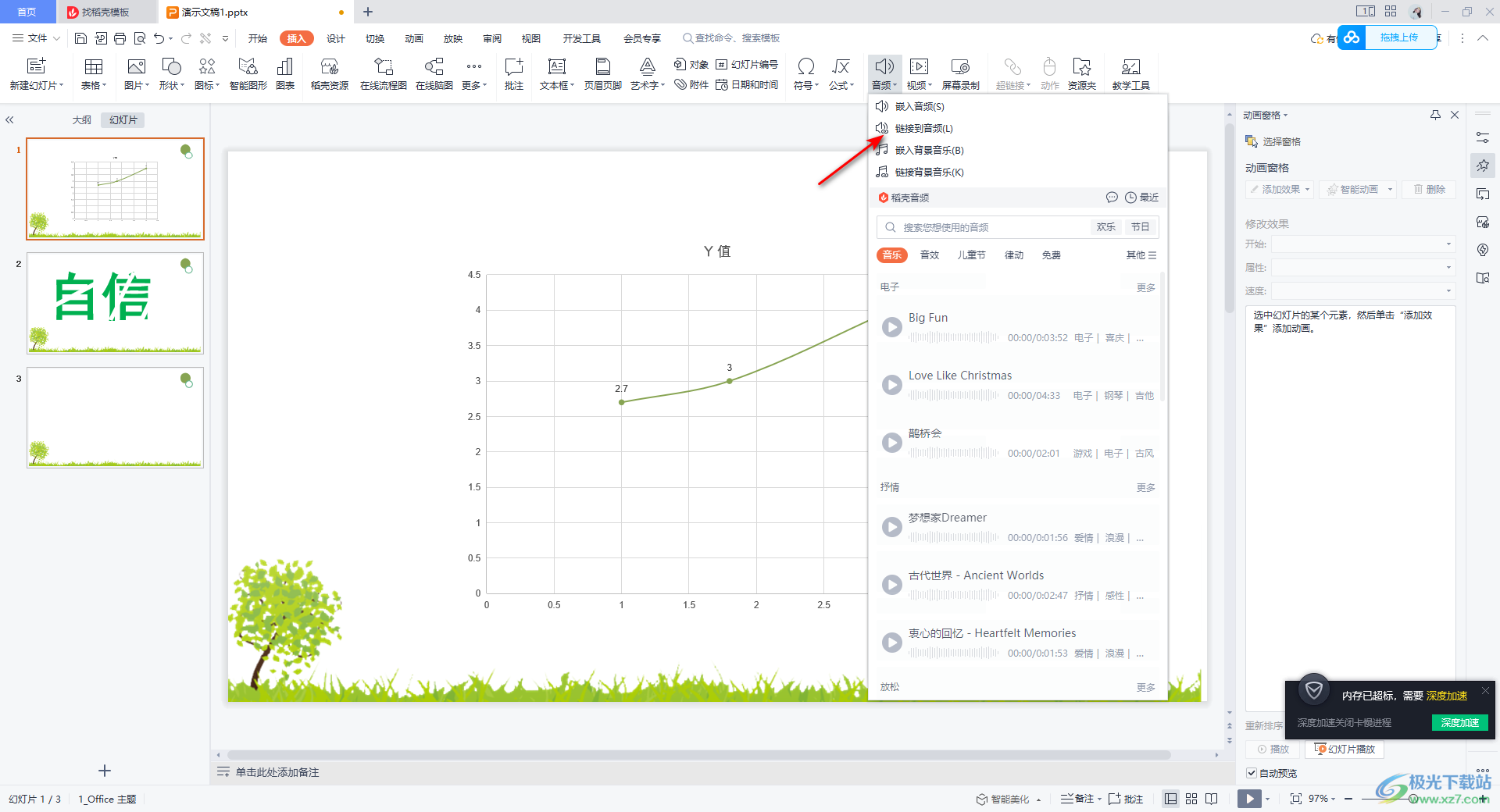
3.插入進來的音頻文件會顯示在該幻燈片頁面上,并且是以音頻圖標顯示出來,如圖所示。
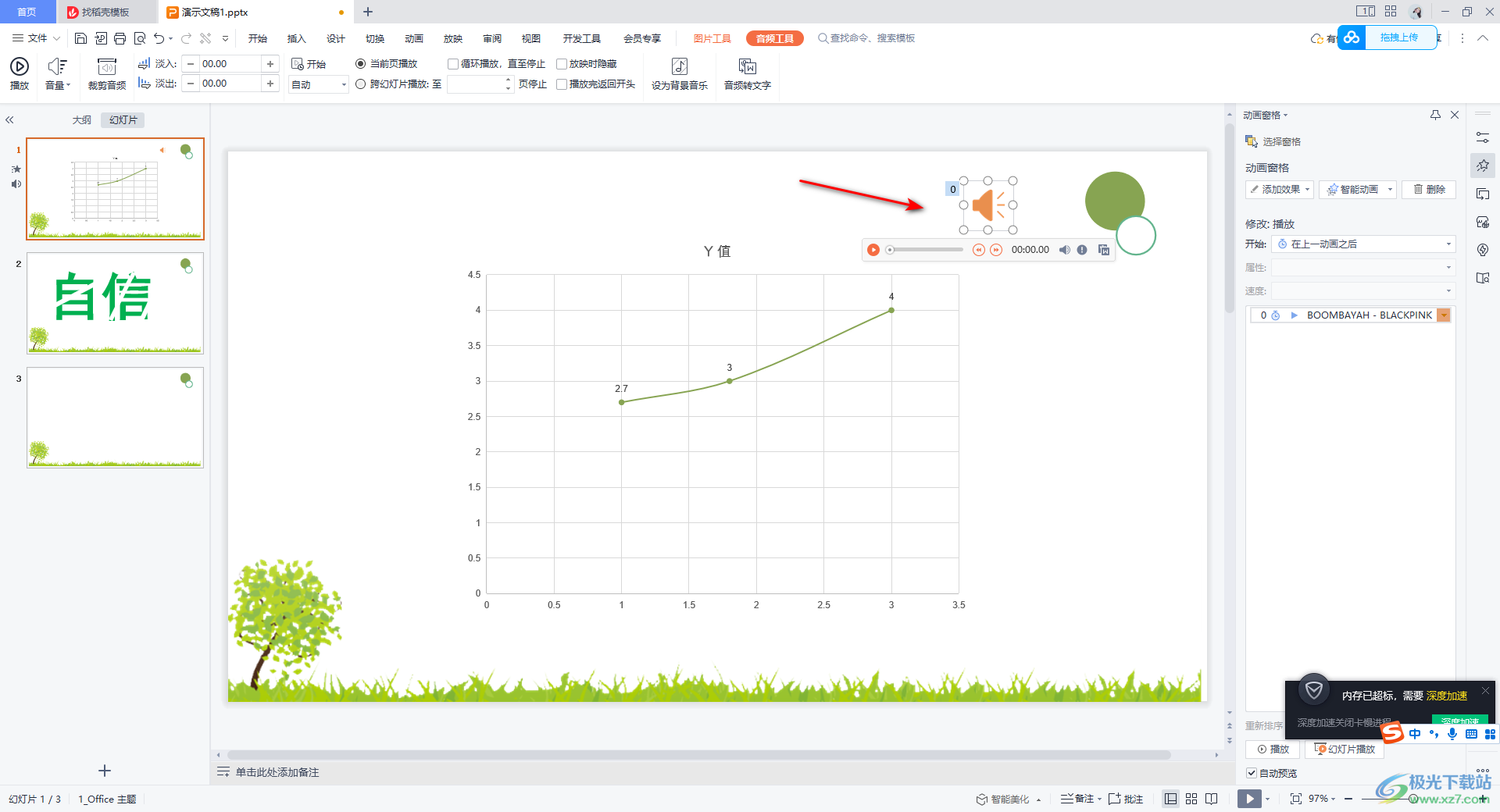
4.這時我們可以將該音頻圖標點擊一下,在頁面上方的【音頻工具】下,將【跨幻燈片播放】選項進行勾選,之后在框中輸入自己想要到第幾頁停止,比如設置在第【2】頁停止播放。

5.設置好之后,我們雙擊左側的第一頁幻燈片縮略圖,進入到反映的頁面中,在該頁面中,你可以點擊右上角的音頻圖標進行播放。
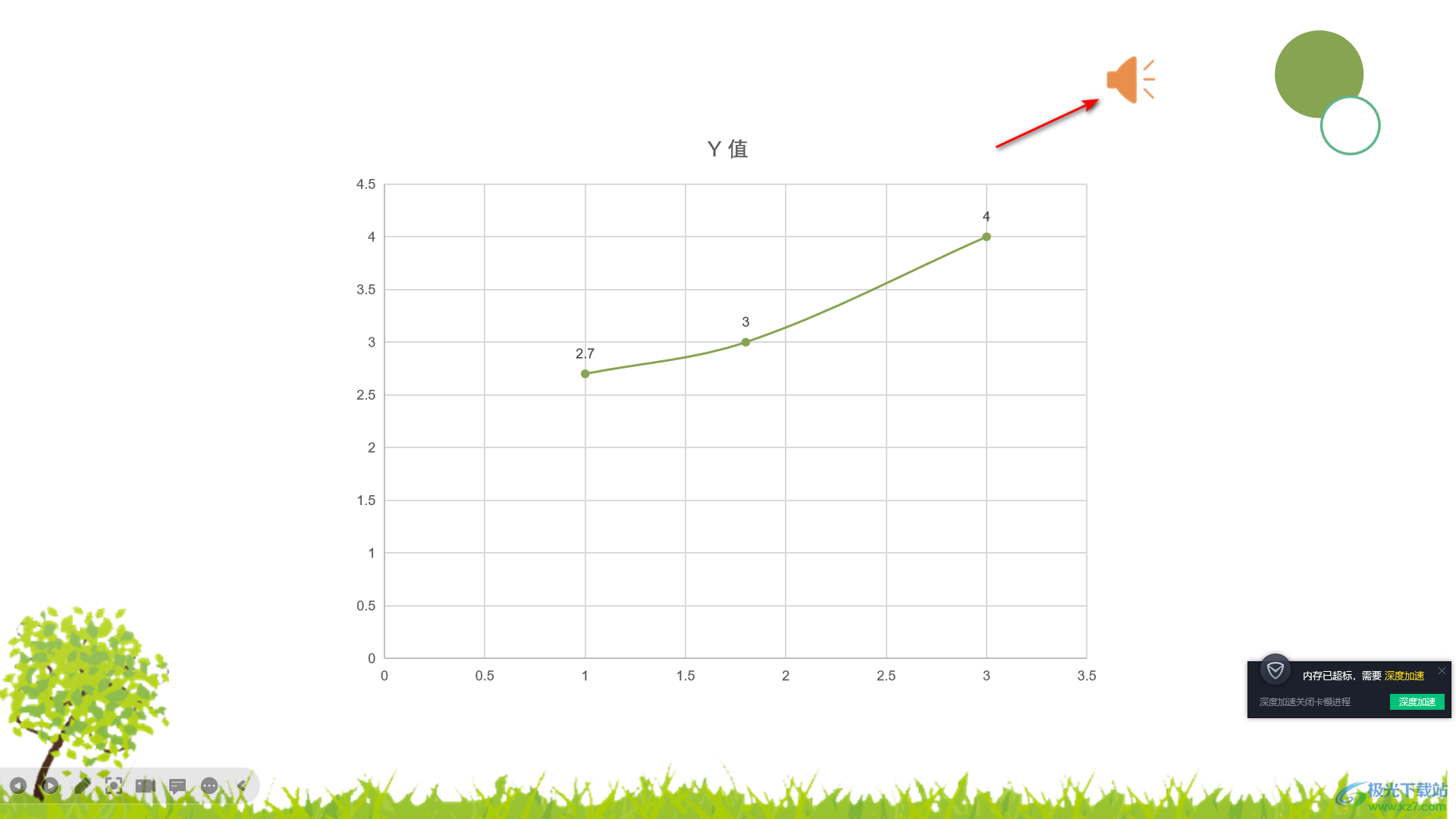
6.當你點擊進入到第二頁幻燈片放映的時候,你可以看到音頻圖標是沒有了的,說明就不會進行音頻播放了,如圖所示。

以上就是關于如何使用WPS PPT設置音頻在第幾頁停止播放的具體操作方法,如果你在PPT幻燈片中添加了音頻文件,想要將該音頻設置在第幾頁停止播放,那么我們可以按照上述方法進行設置即可,只需要簡單的幾個步驟就可以完成自己的操作需求,感興趣的話可以操作試試。

大小:240.07 MB版本:v12.1.0.18608環境:WinAll
- 進入下載
相關推薦
相關下載
熱門閱覽
- 1百度網盤分享密碼暴力破解方法,怎么破解百度網盤加密鏈接
- 2keyshot6破解安裝步驟-keyshot6破解安裝教程
- 3apktool手機版使用教程-apktool使用方法
- 4mac版steam怎么設置中文 steam mac版設置中文教程
- 5抖音推薦怎么設置頁面?抖音推薦界面重新設置教程
- 6電腦怎么開啟VT 如何開啟VT的詳細教程!
- 7掌上英雄聯盟怎么注銷賬號?掌上英雄聯盟怎么退出登錄
- 8rar文件怎么打開?如何打開rar格式文件
- 9掌上wegame怎么查別人戰績?掌上wegame怎么看別人英雄聯盟戰績
- 10qq郵箱格式怎么寫?qq郵箱格式是什么樣的以及注冊英文郵箱的方法
- 11怎么安裝會聲會影x7?會聲會影x7安裝教程
- 12Word文檔中輕松實現兩行對齊?word文檔兩行文字怎么對齊?
網友評論